Personnalisation d’une épingle de carte
Cet article montre comment créer un renderer personnalisé pour le contrôle Map qui affiche une carte native avec une épingle personnalisée et une vue personnalisée des données de l’épingle sur chaque plateforme.
Chaque Xamarin.Forms vue a un renderer associé pour chaque plateforme qui crée une instance d’un contrôle natif. Lorsqu’une Map Xamarin.Forms application est rendue dans iOS, la MapRenderer classe est instanciée, qui instancie à son tour un contrôle natif MKMapView . Sur la plateforme Android, la classe MapRenderer instancie un contrôle MapView natif. Sur la plateforme Windows universelle (UWP), la classe MapRenderer instancie un MapControl natif. Pour plus d’informations sur les classes de renderer et de contrôle natives qui contrôlent Xamarin.Forms la correspondance, consultez Les classes de base du renderer et les contrôles natifs.
Le diagramme suivant illustre la relation entre Map et les contrôles natifs correspondants qui l’implémentent :
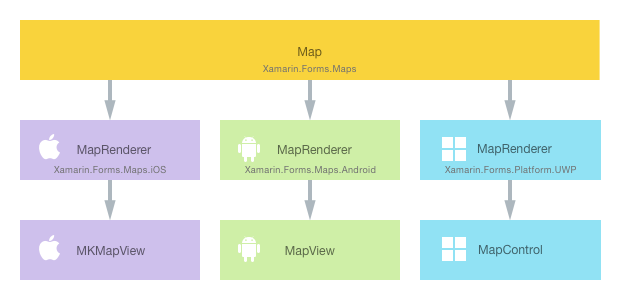
Il est possible d’utiliser le processus de rendu pour implémenter des personnalisations spécifiques à la plateforme en créant un renderer personnalisé pour un élément Map sur chaque plateforme. Le processus pour y parvenir est le suivant :
- Créez une Xamarin.Forms carte personnalisée.
- Utiliser la carte personnalisée à partir de Xamarin.Forms.
- Créez le renderer personnalisé pour la carte sur chaque plateforme.
Nous allons maintenant aborder chaque élément tour à tour pour implémenter un renderer CustomMap qui affiche une carte native avec une épingle personnalisée et une vue personnalisée des données de l’épingle sur chaque plateforme.
Remarque
Xamarin.Forms.Maps doit être initialisé et configuré avant utilisation. Pour plus d’informations, consultez Maps Control.
Création de la carte personnalisée
Vous pouvez créer un contrôle de carte personnalisée en utilisant une sous-classe de la classe Map, comme indiqué dans l’exemple de code suivant :
public class CustomMap : Map
{
public List<CustomPin> CustomPins { get; set; }
}
Le contrôle CustomMap est créé dans le projet de bibliothèque .NET Standard et définit l’API pour la carte personnalisée. La carte personnalisée expose la propriété CustomPins qui représente la collection des objets CustomPin qui vont être restitués par le contrôle de carte natif sur chaque plateforme. La classe CustomPin est illustrée dans l’exemple de code suivant :
public class CustomPin : Pin
{
public string Name { get; set; }
public string Url { get; set; }
}
Cette classe définit un CustomPin héritage des propriétés de la Pin classe, ainsi que l’ajout Name et Url les propriétés.
Consommation de la carte personnalisée
Vous pouvez référencer le contrôle CustomMap en XAML dans le projet de bibliothèque .NET Standard en déclarant un espace de noms pour son emplacement et en utilisant le préfixe d’espace de noms sur le contrôle de carte personnalisée. L’exemple de code suivant montre comment le contrôle CustomMap peut être consommé par une page XAML :
<ContentPage ...
xmlns:local="clr-namespace:CustomRenderer;assembly=CustomRenderer">
<local:CustomMap x:Name="customMap"
MapType="Street" />
</ContentPage>
Le préfixe d’espace de noms local peut porter n’importe quel nom. Toutefois, les valeurs clr-namespace et assembly doivent correspondre aux détails de la carte personnalisée. Une fois l’espace de noms déclaré, le préfixe est utilisé pour référencer la carte personnalisée.
L’exemple de code suivant montre comment le contrôle CustomMap peut être consommé par une page C# :
public class MapPageCS : ContentPage
{
public MapPageCS()
{
CustomMap customMap = new CustomMap
{
MapType = MapType.Street
};
// ...
Content = customMap;
}
}
L’instance CustomMap est utilisée pour afficher la carte native sur chaque plateforme. Sa propriété MapType définit le style d’affichage de la Map avec les valeurs possibles qui sont définies dans l’énumération MapType.
L’emplacement de la carte, et les épingles qu’elle contient, sont initialisés comme indiqué dans l’exemple de code suivant :
public MapPage()
{
// ...
CustomPin pin = new CustomPin
{
Type = PinType.Place,
Position = new Position(37.79752, -122.40183),
Label = "Xamarin San Francisco Office",
Address = "394 Pacific Ave, San Francisco CA",
Name = "Xamarin",
Url = "http://xamarin.com/about/"
};
customMap.CustomPins = new List<CustomPin> { pin };
customMap.Pins.Add(pin);
customMap.MoveToRegion(MapSpan.FromCenterAndRadius(new Position(37.79752, -122.40183), Distance.FromMiles(1.0)));
}
Cette initialisation ajoute une épingle personnalisée et positionne la vue de la carte avec la méthode MoveToRegion, laquelle change la position et le niveau de zoom de la carte en créant un MapSpan à partir d’une Position et d’une Distance.
Un renderer personnalisé peut maintenant être ajouté à chaque projet d’application pour personnaliser les contrôles de carte natifs.
Création du renderer personnalisé sur chaque plateforme
Le processus de création de la classe de renderer personnalisé est le suivant :
- Créez une sous-classe de la classe
MapRendererqui restitue la carte personnalisée. - Remplacez la méthode
OnElementChangedqui restitue la carte personnalisée et écrivez une logique pour la personnaliser. Cette méthode est appelée lorsque la carte personnalisée correspondante Xamarin.Forms est créée. - Ajoutez un
ExportRendererattribut à la classe de renderer personnalisée pour spécifier qu’il sera utilisé pour afficher la Xamarin.Forms carte personnalisée. Cet attribut est utilisé pour inscrire le renderer personnalisé avec Xamarin.Forms.
Remarque
Il est facultatif de fournir un renderer personnalisé dans chaque projet de plateforme. Si un renderer personnalisé n’est pas inscrit, le renderer par défaut de la classe de base du contrôle est utilisé.
Le diagramme suivant illustre les responsabilités de chaque projet dans l’exemple d’application ainsi que les relations qu’ils entretiennent les uns avec les autres :
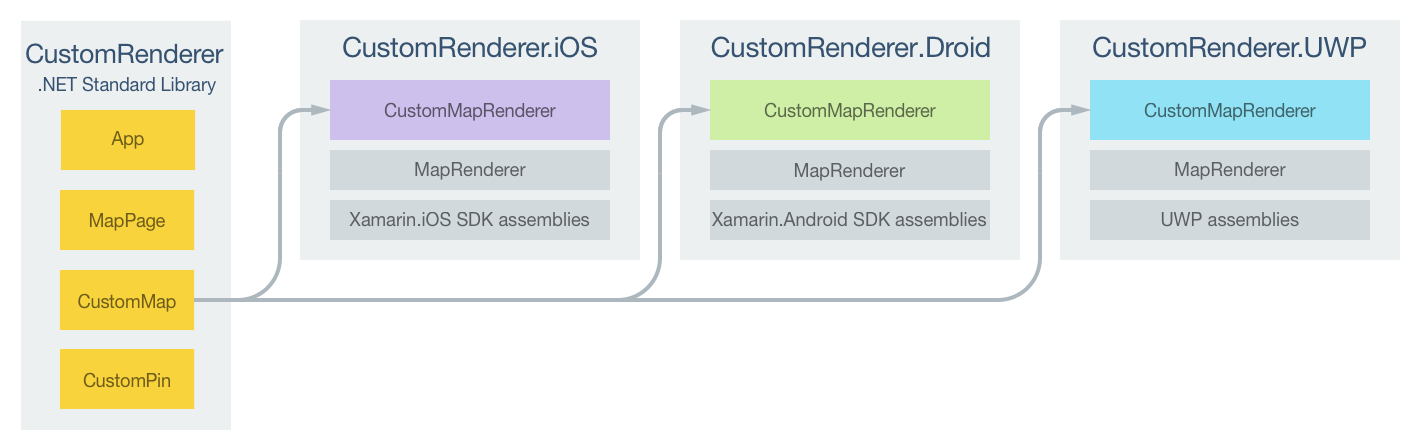
Le contrôle CustomMap est restitué par des classes de renderer spécifiques à la plateforme qui dérivent de la classe MapRenderer pour chaque plateforme. Chaque contrôle CustomMap est ainsi restitué avec des contrôles spécifiques à la plateforme, comme le montrent les captures d’écran suivantes :
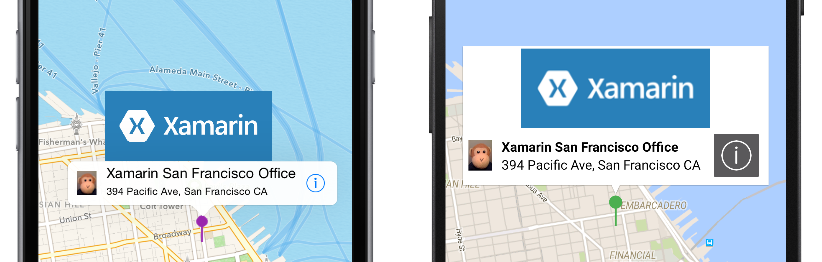
La MapRenderer classe expose la OnElementChanged méthode, appelée lorsque la Xamarin.Forms carte personnalisée est créée pour afficher le contrôle natif correspondant. Cette méthode prend un paramètre ElementChangedEventArgs qui contient les propriétés OldElement et NewElement. Ces propriétés représentent l’élément Xamarin.Forms auquel le renderer a été attaché, et l’élément Xamarin.Forms auquel le renderer est attaché, respectivement. Dans l’exemple d’application, la propriété OldElement est null et la propriété NewElement contient une référence à l’instance CustomMap.
Une version substituée de la méthode OnElementChanged, dans chaque classe de renderer spécifique à la plateforme, est l’emplacement où effectuer la personnalisation du contrôle natif. Une référence typée au contrôle natif en cours d’utilisation sur la plateforme est accessible par le biais de la propriété Control. En outre, une référence au Xamarin.Forms contrôle en cours de rendu peut être obtenue via la Element propriété.
Faites preuve de vigilance quand vous vous abonnez à des gestionnaires d’événements dans la méthode OnElementChanged, comme le montre l’exemple de code suivant :
protected override void OnElementChanged (ElementChangedEventArgs<Xamarin.Forms.View> e)
{
base.OnElementChanged (e);
if (e.OldElement != null)
{
// Unsubscribe from event handlers
}
if (e.NewElement != null)
{
// Configure the native control and subscribe to event handlers
}
}
Le contrôle natif doit être configuré et les gestionnaires d’événements sont abonnés uniquement lorsque le renderer personnalisé est attaché à un nouvel Xamarin.Forms élément. De même, vous devez vous désabonner des gestionnaires d’événements auxquels vous vous êtes abonné seulement si l’élément auquel le renderer est attaché change. L’adoption de cette approche permet de créer un renderer personnalisé qui n’est pas affecté par des fuites de mémoire.
Chaque classe de renderer personnalisée est décorée avec un ExportRenderer attribut qui inscrit le renderer avec Xamarin.Forms. L’attribut prend deux paramètres : le nom de type du Xamarin.Forms contrôle personnalisé en cours de rendu et le nom de type du renderer personnalisé. Le préfixe assembly de l’attribut spécifie que l’attribut s’applique à la totalité de l’assembly.
Les sections suivantes décrivent l’implémentation de chaque classe de renderer personnalisé spécifique à la plateforme.
Création du renderer personnalisé sur iOS
Les captures d’écran suivantes montrent la carte, avant et après la personnalisation :
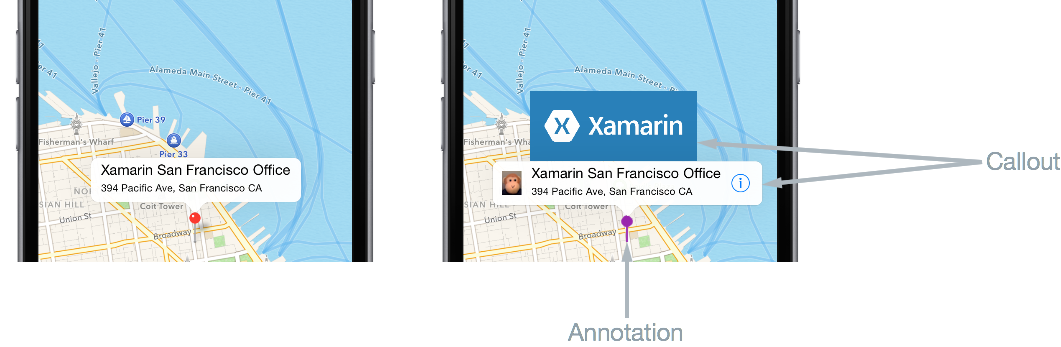
Sur iOS, l’épingle est appelée annotation et peut être une image personnalisée ou une épingle définie par le système de différentes couleurs. Les annotations peuvent éventuellement présenter une légende, qui s’affiche en réponse à l’utilisateur quand il sélectionne l’annotation. La légende affiche les propriétés Label et Address de l’instance Pin avec les vues d’accessoires gauche et droite facultatives. Dans la capture d’écran ci-dessus, la vue d’accessoire gauche est l’image d’un singe, tandis que la vue d’accessoire droite est le bouton Information.
L’exemple de code suivant illustre le renderer personnalisé pour la plateforme iOS :
[assembly: ExportRenderer(typeof(CustomMap), typeof(CustomMapRenderer))]
namespace CustomRenderer.iOS
{
public class CustomMapRenderer : MapRenderer
{
UIView customPinView;
List<CustomPin> customPins;
protected override void OnElementChanged(ElementChangedEventArgs<View> e)
{
base.OnElementChanged(e);
if (e.OldElement != null)
{
var nativeMap = Control as MKMapView;
if (nativeMap != null)
{
nativeMap.RemoveAnnotations(nativeMap.Annotations);
nativeMap.GetViewForAnnotation = null;
nativeMap.CalloutAccessoryControlTapped -= OnCalloutAccessoryControlTapped;
nativeMap.DidSelectAnnotationView -= OnDidSelectAnnotationView;
nativeMap.DidDeselectAnnotationView -= OnDidDeselectAnnotationView;
}
}
if (e.NewElement != null)
{
var formsMap = (CustomMap)e.NewElement;
var nativeMap = Control as MKMapView;
customPins = formsMap.CustomPins;
nativeMap.GetViewForAnnotation = GetViewForAnnotation;
nativeMap.CalloutAccessoryControlTapped += OnCalloutAccessoryControlTapped;
nativeMap.DidSelectAnnotationView += OnDidSelectAnnotationView;
nativeMap.DidDeselectAnnotationView += OnDidDeselectAnnotationView;
}
}
// ...
}
}
La OnElementChanged méthode effectue la configuration suivante de l’instance MKMapView , à condition que le renderer personnalisé soit attaché à un nouvel Xamarin.Forms élément :
- La propriété
GetViewForAnnotationest définie sur la méthodeGetViewForAnnotation. Cette méthode est appelée quand l’emplacement de l’annotation devient visible sur la carte, puis est utilisée pour personnaliser l’annotation avant de l’afficher. - Des gestionnaires d’événements pour les événements
CalloutAccessoryControlTapped,DidSelectAnnotationViewetDidDeselectAnnotationViewsont inscrits. Ces événements se déclenchent quand l’utilisateur appuie sur l’accessoire de droite de la légendeet quand il sélectionne et désélectionne l’annotation, respectivement. Les événements sont désinscrits uniquement quand l’élément auquel le renderer est attaché change.
Affichage de l’annotation
La méthode GetViewForAnnotation est appelée quand l’emplacement de l’annotation devient visible sur la carte, puis est utilisée pour personnaliser l’annotation avant de l’afficher. Une annotation est composée de deux parties :
MkAnnotation– contient le titre, le sous-titre et l’emplacement de l’annotation.MkAnnotationView– contient l’image qui représente l’annotation et éventuellement une légende qui s’affiche quand l’utilisateur appuie sur l’annotation.
La méthode GetViewForAnnotation accepte un IMKAnnotation qui contient les données de l’annotation et retourne un MKAnnotationView pour l’affichage sur la carte, comme illustré dans l’exemple de code suivant :
protected override MKAnnotationView GetViewForAnnotation(MKMapView mapView, IMKAnnotation annotation)
{
MKAnnotationView annotationView = null;
if (annotation is MKUserLocation)
return null;
var customPin = GetCustomPin(annotation as MKPointAnnotation);
if (customPin == null)
{
throw new Exception("Custom pin not found");
}
annotationView = mapView.DequeueReusableAnnotation(customPin.Name);
if (annotationView == null)
{
annotationView = new CustomMKAnnotationView(annotation, customPin.Name);
annotationView.Image = UIImage.FromFile("pin.png");
annotationView.CalloutOffset = new CGPoint(0, 0);
annotationView.LeftCalloutAccessoryView = new UIImageView(UIImage.FromFile("monkey.png"));
annotationView.RightCalloutAccessoryView = UIButton.FromType(UIButtonType.DetailDisclosure);
((CustomMKAnnotationView)annotationView).Name = customPin.Name;
((CustomMKAnnotationView)annotationView).Url = customPin.Url;
}
annotationView.CanShowCallout = true;
return annotationView;
}
Cette méthode garantit que l’annotation s’affiche sous la forme d’une image personnalisée et non d’une épingle définie par le système, et que quand l’utilisateur appuie sur l’annotation, une légende apparaît avec du contenu à gauche et à droite du titre et de l’adresse de l’annotation. Cette opération peut être accomplie de la façon suivante :
- La méthode
GetCustomPinest appelée pour retourner les données personnalisées de l’épingle de l’annotation. - Pour économiser la mémoire, la vue de l’annotation est mise en pool pour être réutilisée avec l’appel à
DequeueReusableAnnotation. - La classe
CustomMKAnnotationViewétend la classeMKAnnotationViewavec les propriétésNameetUrlqui correspondent aux propriétés identiques de l’instanceCustomPin. Une nouvelle instance du fichierCustomMKAnnotationViewest créée, à condition que l’annotation soitnull:- La propriété
CustomMKAnnotationView.Imageest définie sur l’image qui représente l’annotation sur la carte. - La propriété
CustomMKAnnotationView.CalloutOffsetest définie surCGPointqui spécifie que la légende est centrée au-dessus de l’annotation. - La propriété
CustomMKAnnotationView.LeftCalloutAccessoryViewest définie sur une image de singe qui apparaît à gauche du titre et de l’adresse de l’annotation. - La propriété
CustomMKAnnotationView.RightCalloutAccessoryViewest définie sur le bouton Information qui apparaît à droite du titre et de l’adresse de l’annotation. - La propriété
CustomMKAnnotationView.Nameest définie sur la propriétéCustomPin.Nameretournée par la méthodeGetCustomPin. L’annotation peut être ainsi identifiée pour personnaliser davantage sa légende, si vous le souhaitez. - La propriété
CustomMKAnnotationView.Urlest définie sur la propriétéCustomPin.Urlretournée par la méthodeGetCustomPin. L’URL est accessible quand l’utilisateur appuie sur le bouton affiché dans la vue d’accessoire de droite de la légende.
- La propriété
- La propriété
MKAnnotationView.CanShowCalloutest définie surtruepour que la légende s’affiche quand l’utilisateur appuie sur l’annotation. - L’annotation est retournée pour être affichée sur la carte.
Sélection de l’annotation
Quand l’utilisateur appuie sur l’annotation, l’événement DidSelectAnnotationView se déclenche et exécute la méthode OnDidSelectAnnotationView :
void OnDidSelectAnnotationView(object sender, MKAnnotationViewEventArgs e)
{
CustomMKAnnotationView customView = e.View as CustomMKAnnotationView;
customPinView = new UIView();
if (customView.Name.Equals("Xamarin"))
{
customPinView.Frame = new CGRect(0, 0, 200, 84);
var image = new UIImageView(new CGRect(0, 0, 200, 84));
image.Image = UIImage.FromFile("xamarin.png");
customPinView.AddSubview(image);
customPinView.Center = new CGPoint(0, -(e.View.Frame.Height + 75));
e.View.AddSubview(customPinView);
}
}
Cette méthode étend la légende existante (qui contient les vues d’accessoire gauche et droite) en lui ajoutant une instance UIView qui contient une image du logo Xamarin, sous réserve que la propriété Name de l’annotation sélectionnée soit définie sur Xamarin. Vous pouvez ainsi avoir des scénarios où différentes légendes peuvent s’afficher pour différentes annotations. L’affichage de l’instance UIView est centré au-dessus de la légende existante.
Appui sur la vue d’accessoire de droite de la légende
Quand l’utilisateur appuie sur le bouton Information dans la vue d’accessoire de droite de la légende, l’événement CalloutAccessoryControlTapped se déclenche et exécute la méthode OnCalloutAccessoryControlTapped :
void OnCalloutAccessoryControlTapped(object sender, MKMapViewAccessoryTappedEventArgs e)
{
CustomMKAnnotationView customView = e.View as CustomMKAnnotationView;
if (!string.IsNullOrWhiteSpace(customView.Url))
{
UIApplication.SharedApplication.OpenUrl(new Foundation.NSUrl(customView.Url));
}
}
Cette méthode ouvre un navigateur web et accède à l’adresse stockée dans la propriété CustomMKAnnotationView.Url. Notez que l’adresse a été définie lors de la création de la collection CustomPin dans le projet de bibliothèque .NET Standard.
Désélection de l’annotation
Quand l’annotation est affichée et que l’utilisateur appuie sur la carte, l’événement DidDeselectAnnotationView se déclenche et exécute la méthode OnDidDeselectAnnotationView :
void OnDidDeselectAnnotationView(object sender, MKAnnotationViewEventArgs e)
{
if (!e.View.Selected)
{
customPinView.RemoveFromSuperview();
customPinView.Dispose();
customPinView = null;
}
}
Cette méthode garantit que quand la légende existante n’est pas sélectionnée, la partie étendue de la légende (l’image du logo Xamarin) ne s’affiche plus non plus et ses ressources sont libérées.
Pour plus d’informations sur la personnalisation d’une instance MKMapView, consultez Cartes iOS.
Création du renderer personnalisé sur Android
Les captures d’écran suivantes montrent la carte, avant et après la personnalisation :
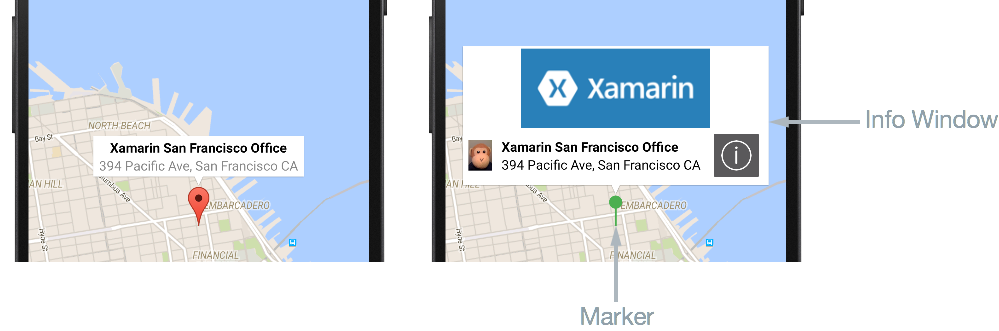
Sur Android, l’épingle est appelée marqueur et peut être une image personnalisée ou un marqueur défini par le système de différentes couleurs. Les marqueurs peuvent afficher une fenêtre d’informations qui apparaît en réponse à l’utilisateur quand il appuie sur le marqueur. La fenêtre d’informations affiche les propriétés Label et Address de l’instance Pin et peut être personnalisée pour inclure d’autres contenus. Par contre, une seule fenêtre d’informations peut être affichée à la fois.
L’exemple de code suivant illustre le renderer personnalisé pour la plateforme Android :
[assembly: ExportRenderer(typeof(CustomMap), typeof(CustomMapRenderer))]
namespace CustomRenderer.Droid
{
public class CustomMapRenderer : MapRenderer, GoogleMap.IInfoWindowAdapter
{
List<CustomPin> customPins;
public CustomMapRenderer(Context context) : base(context)
{
}
protected override void OnElementChanged(Xamarin.Forms.Platform.Android.ElementChangedEventArgs<Map> e)
{
base.OnElementChanged(e);
if (e.OldElement != null)
{
NativeMap.InfoWindowClick -= OnInfoWindowClick;
}
if (e.NewElement != null)
{
var formsMap = (CustomMap)e.NewElement;
customPins = formsMap.CustomPins;
}
}
protected override void OnMapReady(GoogleMap map)
{
base.OnMapReady(map);
NativeMap.InfoWindowClick += OnInfoWindowClick;
NativeMap.SetInfoWindowAdapter(this);
}
...
}
}
À condition que le renderer personnalisé soit attaché à un nouvel Xamarin.Forms élément, la OnElementChanged méthode récupère la liste des broches personnalisées à partir du contrôle. Une fois que l’instance GoogleMap est disponible, le remplacement d’OnMapReady est appelé. Cette méthode inscrit un gestionnaire d’événements pour l’événement InfoWindowClick, qui se déclenche lors d’un clic sur la fenêtre d’informations, et fait l’objet d’un désabonnement uniquement quand l’élément auquel le renderer est attaché change. Le remplacement d’OnMapReady appelle aussi la méthode SetInfoWindowAdapter pour spécifier que l’instance de la classe CustomMapRenderer fournit les méthodes pour personnaliser la fenêtre d’informations.
La classe CustomMapRenderer implémente l’interface GoogleMap.IInfoWindowAdapter pour personnaliser la fenêtre d’informations. Cette interface spécifie que les méthodes suivantes doivent être implémentées :
public Android.Views.View GetInfoWindow(Marker marker)– Cette méthode est appelée pour retourner une fenêtre d’informations personnalisée pour un marqueur. Si elle retournenull, le rendu par défaut de la fenêtre est utilisé. Si elle retourne uneView, cetteViewest placée dans le cadre de la fenêtre d’informations.public Android.Views.View GetInfoContents(Marker marker)– Cette méthode est appelée pour retourner uneViewavec le contenu de la fenêtre d’informations, et est appelée uniquement si la méthodeGetInfoWindowretournenull. Si elle retournenull, le rendu par défaut du contenu de la fenêtre d’informations est utilisé.
Dans l’exemple d’application, seul le contenu de la fenêtre d’informations est personnalisé, donc la méthode GetInfoWindow retourne null pour permettre cela.
Personnalisation du marqueur
L’icône utilisée pour représenter un marqueur peut être personnalisée en appelant la méthode MarkerOptions.SetIcon. Pour ce faire, vous pouvez remplacer la méthode CreateMarker, qui est appelée pour chaque Pin ajoutée à la carte :
protected override MarkerOptions CreateMarker(Pin pin)
{
var marker = new MarkerOptions();
marker.SetPosition(new LatLng(pin.Position.Latitude, pin.Position.Longitude));
marker.SetTitle(pin.Label);
marker.SetSnippet(pin.Address);
marker.SetIcon(BitmapDescriptorFactory.FromResource(Resource.Drawable.pin));
return marker;
}
Cette méthode crée une instance MarkerOption pour chaque instance Pin. Après avoir défini la position, le libellé et l’adresse du marqueur, son icône est définie avec la méthode SetIcon. Cette méthode prend un objet BitmapDescriptor contenant les données nécessaires pour restituer l’icône, avec la classe BitmapDescriptorFactory qui fournit des méthodes d’assistance pour simplifier la création du BitmapDescriptor. Pour plus d’informations sur l’utilisation de la classe BitmapDescriptorFactory pour personnaliser un marqueur, consultez Personnalisation d’un marqueur.
Remarque
Si nécessaire, la méthode GetMarkerForPin peut être appelée dans votre renderer de carte pour récupérer un Marker dans une Pin.
Personnalisation de la fenêtre d’informations
Lorsqu’un utilisateur appuie sur le marqueur, la méthode GetInfoContents est exécutée à condition que la méthode GetInfoWindow retourne null. L’exemple de code suivant montre la méthode GetInfoContents :
public Android.Views.View GetInfoContents(Marker marker)
{
var inflater = Android.App.Application.Context.GetSystemService(Context.LayoutInflaterService) as Android.Views.LayoutInflater;
if (inflater != null)
{
Android.Views.View view;
var customPin = GetCustomPin(marker);
if (customPin == null)
{
throw new Exception("Custom pin not found");
}
if (customPin.Name.Equals("Xamarin"))
{
view = inflater.Inflate(Resource.Layout.XamarinMapInfoWindow, null);
}
else
{
view = inflater.Inflate(Resource.Layout.MapInfoWindow, null);
}
var infoTitle = view.FindViewById<TextView>(Resource.Id.InfoWindowTitle);
var infoSubtitle = view.FindViewById<TextView>(Resource.Id.InfoWindowSubtitle);
if (infoTitle != null)
{
infoTitle.Text = marker.Title;
}
if (infoSubtitle != null)
{
infoSubtitle.Text = marker.Snippet;
}
return view;
}
return null;
}
Cette méthode retourne une View avec le contenu de la fenêtre d’informations. Cette opération peut être accomplie de la façon suivante :
- Une instance
LayoutInflaterest récupérée. Elle est utilisée pour instancier un fichier XML de disposition dans saViewcorrespondante. - La méthode
GetCustomPinest appelée pour retourner les données personnalisées de l’épingle de la fenêtre d’informations. - La disposition
XamarinMapInfoWindowest agrandie si la propriétéCustomPin.Nameest égale àXamarin. Sinon, la propriétéMapInfoWindowest agrandie. Vous pouvez ainsi avoir des scénarios où différentes dispositions de fenêtre d’informations peuvent s’afficher pour différents marqueurs. - Les ressources
InfoWindowTitleetInfoWindowSubtitlesont récupérées dans la disposition agrandie, et leurs propriétésTextsont définies sur les données correspondantes de l’instanceMarker, sous réserve que les ressources ne sont pasnull. - L’instance
Viewest retournée pour être affichée sur la carte.
Remarque
Une fenêtre d’informations n’est pas une View dynamique. En effet, Android convertit la View en bitmap statique et l’affiche en tant qu’image. Cela signifie que quand une fenêtre d’informations peut répondre à un événement de clic, elle ne peut pas répondre aux événements ou gestes tactiles et les contrôles individuels de la fenêtre d’informations ne peuvent pas répondre à leurs propres événements de clic.
Clic sur la fenêtre d’informations
Quand l’utilisateur clique sur la fenêtre d’informations, l’événement InfoWindowClick se déclenche et exécute la méthode OnInfoWindowClick :
void OnInfoWindowClick(object sender, GoogleMap.InfoWindowClickEventArgs e)
{
var customPin = GetCustomPin(e.Marker);
if (customPin == null)
{
throw new Exception("Custom pin not found");
}
if (!string.IsNullOrWhiteSpace(customPin.Url))
{
var url = Android.Net.Uri.Parse(customPin.Url);
var intent = new Intent(Intent.ActionView, url);
intent.AddFlags(ActivityFlags.NewTask);
Android.App.Application.Context.StartActivity(intent);
}
}
Cette méthode ouvre un navigateur web et accède à l’adresse stockée dans la propriété Url de l’instance CustomPin récupérée pour le Marker. Notez que l’adresse a été définie lors de la création de la collection CustomPin dans le projet de bibliothèque .NET Standard.
Pour plus d’informations sur la personnalisation d’une instance MapView, consultez API Cartes.
Création du renderer personnalisé sur la plateforme Windows universelle
Les captures d’écran suivantes montrent la carte, avant et après la personnalisation :
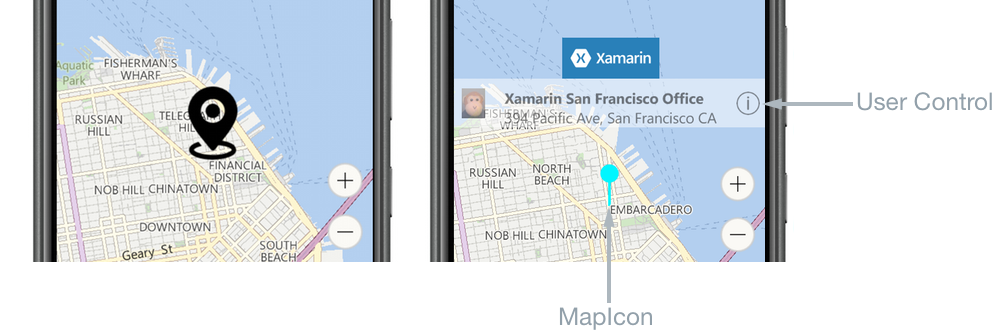
Sur UWP, l’épingle est appelée icône de carte et peut être une image personnalisée ou l’image par défaut définie par le système. Une icône de carte peut afficher un UserControl qui apparaît en réponse à l’utilisateur quand il appuie sur l’icône de carte. Le UserControl peut afficher tout contenu, notamment les propriétés Label et Address de l’instance Pin.
L’exemple de code suivant illustre le renderer personnalisé UWP :
[assembly: ExportRenderer(typeof(CustomMap), typeof(CustomMapRenderer))]
namespace CustomRenderer.UWP
{
public class CustomMapRenderer : MapRenderer
{
MapControl nativeMap;
List<CustomPin> customPins;
XamarinMapOverlay mapOverlay;
bool xamarinOverlayShown = false;
protected override void OnElementChanged(ElementChangedEventArgs<Map> e)
{
base.OnElementChanged(e);
if (e.OldElement != null)
{
nativeMap.MapElementClick -= OnMapElementClick;
nativeMap.Children.Clear();
mapOverlay = null;
nativeMap = null;
}
if (e.NewElement != null)
{
var formsMap = (CustomMap)e.NewElement;
nativeMap = Control as MapControl;
customPins = formsMap.CustomPins;
nativeMap.Children.Clear();
nativeMap.MapElementClick += OnMapElementClick;
foreach (var pin in customPins)
{
var snPosition = new BasicGeoposition { Latitude = pin.Pin.Position.Latitude, Longitude = pin.Pin.Position.Longitude };
var snPoint = new Geopoint(snPosition);
var mapIcon = new MapIcon();
mapIcon.Image = RandomAccessStreamReference.CreateFromUri(new Uri("ms-appx:///pin.png"));
mapIcon.CollisionBehaviorDesired = MapElementCollisionBehavior.RemainVisible;
mapIcon.Location = snPoint;
mapIcon.NormalizedAnchorPoint = new Windows.Foundation.Point(0.5, 1.0);
nativeMap.MapElements.Add(mapIcon);
}
}
}
...
}
}
La OnElementChanged méthode effectue les opérations suivantes, à condition que le renderer personnalisé soit attaché à un nouvel Xamarin.Forms élément :
- Elle efface la collection
MapControl.Childrenpour supprimer les éléments d’interface utilisateur existants de la carte, avant d’inscrire un gestionnaire d’événements pour l’événementMapElementClick. Cet événement se déclenche quand l’utilisateur appuie ou clique sur unMapElementduMapControlet fait l’objet d’un désabonnement uniquement quand l’élément auquel le renderer est attaché change. - Chaque épingle de la
customPinscollection s’affiche à l’emplacement géographique approprié sur la carte comme suit :- L’emplacement de l’épingle est créé en tant qu’instance
Geopoint. - Une instance
MapIconest créée pour représenter l’épingle. - L’image utilisée pour représenter la
MapIconest spécifiée en définissant la propriétéMapIcon.Image. Toutefois, l’affichage de l’image de l’icône de carte n'est pas toujours garanti, car il peut être masqué par d’autres éléments sur la carte. Par conséquent, la propriétéCollisionBehaviorDesiredde l’icône de carte est définie surMapElementCollisionBehavior.RemainVisiblepour garantir qu’il reste visible. - L’emplacement de la
MapIconest spécifié en définissant la propriétéMapIcon.Location. - La propriété
MapIcon.NormalizedAnchorPointest définie sur l’emplacement approximatif du pointeur sur l’image. Si cette propriété conserve sa valeur par défaut de (0,0), qui représente le coin supérieur gauche de l’image, les changements de niveau de zoom de la carte peuvent entraîner que l’image pointe sur un autre emplacement. - L’instance
MapIconest ajoutée à la collectionMapControl.MapElements. Du coup, l’icône de carte s’affiche sur leMapControl.
- L’emplacement de l’épingle est créé en tant qu’instance
Remarque
Lorsque vous utilisez la même image pour plusieurs icônes de carte, l’instance RandomAccessStreamReference doit être déclarée au niveau de la page ou de l’application pour de meilleures performances.
Affichage du UserControl
Lorsqu’un utilisateur appuie sur l’icône de carte, la méthode OnMapElementClick est exécutée. L’exemple de code suivant illustre cette méthode :
private void OnMapElementClick(MapControl sender, MapElementClickEventArgs args)
{
var mapIcon = args.MapElements.FirstOrDefault(x => x is MapIcon) as MapIcon;
if (mapIcon != null)
{
if (!xamarinOverlayShown)
{
var customPin = GetCustomPin(mapIcon.Location.Position);
if (customPin == null)
{
throw new Exception("Custom pin not found");
}
if (customPin.Name.Equals("Xamarin"))
{
if (mapOverlay == null)
{
mapOverlay = new XamarinMapOverlay(customPin);
}
var snPosition = new BasicGeoposition { Latitude = customPin.Position.Latitude, Longitude = customPin.Position.Longitude };
var snPoint = new Geopoint(snPosition);
nativeMap.Children.Add(mapOverlay);
MapControl.SetLocation(mapOverlay, snPoint);
MapControl.SetNormalizedAnchorPoint(mapOverlay, new Windows.Foundation.Point(0.5, 1.0));
xamarinOverlayShown = true;
}
}
else
{
nativeMap.Children.Remove(mapOverlay);
xamarinOverlayShown = false;
}
}
}
Cette méthode crée une instance UserControl qui affiche des informations sur l’épingle. Cette opération peut être accomplie de la façon suivante :
- L’instance
MapIconest récupérée. - La méthode
GetCustomPinest appelée pour retourner les données d’épingle personnalisées qui s’afficheront. - Une instance
XamarinMapOverlayest créée pour afficher les données d’épingle personnalisées. Cette classe est un contrôle utilisateur. - L’emplacement géographique auquel afficher l’instance
XamarinMapOverlayduMapControlest créé en tant qu’instanceGeopoint. - L’instance
XamarinMapOverlayest ajoutée à la collectionMapControl.Children. Cette collection contient des éléments d’interface utilisateur XAML qui s’afficheront sur la carte. - L’emplacement géographique de l’instance
XamarinMapOverlaysur la carte est définie en appelant la méthodeSetLocation. - L’emplacement relatif de l’instance
XamarinMapOverlay, qui correspond à l’emplacement spécifié, est défini en appelant la méthodeSetNormalizedAnchorPoint. Ainsi, malgré les changements de niveau de zoom de la carte, l’instanceXamarinMapOverlays’affiche toujours à l’emplacement approprié.
Sinon, si les informations sur l’épingle sont déjà affichées sur la carte, un appui sur la carte supprime l’instance XamarinMapOverlay de la collection MapControl.Children.
Appui sur le bouton Information
Quand l’utilisateur appuie sur le bouton Information dans le contrôle utilisateur XamarinMapOverlay, l’événement Tapped se déclenche et exécute la méthode OnInfoButtonTapped :
private async void OnInfoButtonTapped(object sender, TappedRoutedEventArgs e)
{
await Launcher.LaunchUriAsync(new Uri(customPin.Url));
}
Cette méthode ouvre un navigateur web et accède à l’adresse stockée dans la propriété Url de l’instance CustomPin. Notez que l’adresse a été définie lors de la création de la collection CustomPin dans le projet de bibliothèque .NET Standard.
Pour plus d’informations sur la personnalisation d’une instance MapControl, consultez Vue d’ensemble des cartes et de l’emplacement sur MSDN.